Windows 11 sudah dirilis publik, namun sayangnya tidak semua perangkat bisa mendapatkannya. PC atau komputer dengan CPU lama atau sudah usang tidak bisa memperbarui ke Windows 11. Tapi jangan khawatir, karena artikel ini akan memberikan panduan bagi Anda yang kesulitan menginstal Windows 11 pada PC yang tidak kompatibel.
PC yang tidak kompatibel dengan Windows 11 akan menunjukkan keterangan, "PC saat ini tidak memenuhi persyaratan sistem Windows 11" atau "Prosesor saat ini tidak didukung untuk Windows 11." Dilansir dari The Verge (8/10), Anda bisa menyiasatinya dengan cara di bawah ini.
1. Unduh Windows 11 ISO
Anda harus mengunduh ISO sebagai alternatif mengunduh Windows 11 langsung. Caranya, buka halaman ini, dan gulir ke bawah hingga menemukan Download Windows Disk Image (ISO). Pada bagian itu, pilih Windows 11 dan klik Download.
Pilih salah satu bahasa produk yang Anda inginkan, lalu klik Confirm dan pilih 64-bit Download. Sambil menunggu unduhan selesai, Anda bisa beralih ke tahapan kedua.
2. Edit registry Windows untuk melewati pemeriksaan CPU
Pada menu Windows, klik Start dan ketik regedit, lalu tekan enter untuk meluncurkan Registry Editor. Kemudian, arahkan menu ke Computer\HKEY_LOCAL_MACHINE\SYSTEM\Setup\MoSetup. Agar mudah, Anda bisa menempelkan alamat tersebut ke kotak di bawah menu File, Edit, View, Favorites, dan Help.
Di panel kanan, klik kanan dan pilih New > DWORD (32-bit) Value. Beri nama value "AllowUpgradesWithUnsupportedTPMOrCPU" tanpa tanda kutip. Lalu, klik dua kali pada value yang Anda buat dan masukkan 1 ke dalam Value data field. Tekan OK dan tutup Registry Editor.
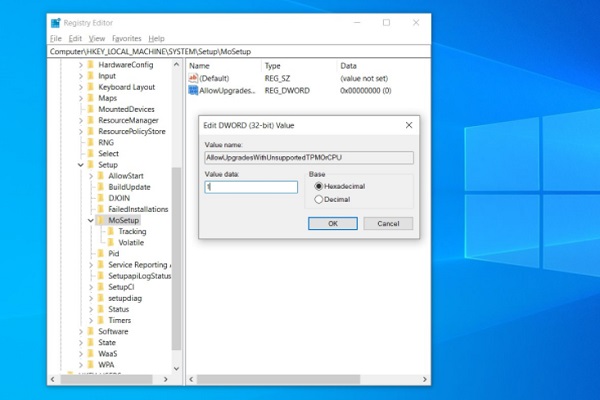
3. Buka ISO di Windows Explorer dan luncurkan setup
Setelah ISO selesai diunduh, klik kanan pada dokumen tersebut dan pilih Open with > Windows Explorer untuk memasang disk virtual. Lalu, klik dua kali file setup untuk memulai instalasi.
Pada tahapan ini, Anda berhasil melewati pemeriksaan registrasi dan perangkat akan dapat mengunduh Windows 11. Namun perlu diketahui, Microsoft berhak menahan pembaruan keamanan jika Anda mengikuti tahapan ini.





0 Response to "Cara mudah instal Windows 11 di PC yang tidak kompatibel - tek.id"
Posting Komentar